Mac怎么隐藏桌面的外接硬盘图标? mac图标隐藏方法
当我们将移动硬盘连接到 Mac 上时,桌面右侧就会自动出现驱动器图标,以方便读写数据。如果你想要保持桌面整洁,可以将它们全部隐藏起来;或者在连接多个外接硬盘或分区时,隐藏其中的一个或多个,来减少干扰。

方法 1:通过「访达设置」隐藏 Mac 桌面外置硬盘
和 Windows 系统一样,macOS 的桌面也是一个文件夹,我们可以轻松控制桌面上要显示的内容。在「访达」的「通用」设置中,可以选择是否显示硬盘、外置磁盘、CD、DVD、iPod 和已连接的服务器。
1、打开「访达」,点击菜单栏中的「访达」>「设置」,或者使用快捷键 ⌘ ,。
2、在「访达设置」窗口中,选择「通用」标签页。
3、通过以下选项,控制要在 Mac 桌面上显示哪些项目:
- 硬盘:Mac 的内置硬盘
- 外置磁盘:连接到 Mac 的外接硬盘,例如移动硬盘、U 盘和 TF 卡等。
- CD、DVD 和 iPod:光驱和 iPod 设备
- 已连接的服务器:已连接或挂载的网络共享

在 macOS 桌面上隐藏外置磁盘前

在 macOS 桌面上隐藏外置磁盘后
方法 2:通过终端命令隐藏 Mac 桌面外接硬盘
与隐藏文件和文件夹的原理相同,我们也可以为磁盘或分区(卷)设置隐藏属性,来隐藏其桌面图标。这种控制方式更为灵活,可以单独隐藏硬盘和卷。
1、在「访达」>「应用程序」>「实用工具」中,双击打开「终端」命令行窗口。
2、执行以下命令,列出所有已连接到 Mac 的卷或分区路径:
ls -l /Volumes

使用 ls 命令列出卷或分区
3、执行以下命令,在 macOS 桌面上隐藏外接硬盘的桌面图标:
chflags hidden [路径]
4、为了让更改立即生效,执行以下命令重启访达:
killall Finder

隐藏指定路径并重启访达
5、可以使用以下命令来取消隐藏:
chflags nohidden [路径]
在 macOS 的桌面上隐藏外接硬盘图标后,我们仍然可以通过「访达」的侧边栏和「终端」命令来访问它。
相关文章

Mac系统如何修复错误代码-36? macbook错误代码-36的解决办法
Mac系统如何修复错误代码-36?mac系统使用的时候遇到:“Finder 无法完成操作,因为“.DS_Store”中的某些数据无法读取或写入”,下面我们就来看看详细的解决办法2023-07-21
如何确定哪些软件是Mac系统自带的? Mac系统内置应用查看技巧
如何确定哪些软件是Mac系统自带的?mac系统中有很多自带的应用,想要看看哪些是系统自带,该怎么查看呢?下面我们就来看看Mac系统内置应用查看技巧2023-05-27 mac如何查找文件所在位置?mac系统想要查找文件,该怎么快速定位文件位置呢?下面我们就来看看mac快速查找文件的技巧2023-05-27
mac如何查找文件所在位置?mac系统想要查找文件,该怎么快速定位文件位置呢?下面我们就来看看mac快速查找文件的技巧2023-05-27
mac系统如何进行瘦身? 减少macbook系统占用空间的技巧
mac系统如何进行瘦身?mac系统太占用内存了,想要腾出一些空间,该怎么操作呢?下面我们就来看看减少macbook系统占用空间的技巧2023-05-27
mac系统提示无法打开因为apple无法检查其是否包含恶意软件怎么办?
因为苹果进行一系列安全认证,你在打开某一软件的时候是否遇到了“无法打开XXX,因为Apple无法检查其是否包含恶意软件“,如何解决这一问题呢?详细请看下文介绍2023-05-22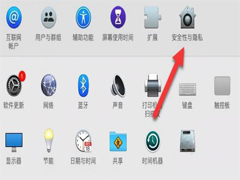
Mac无法验证开发者怎么解决?Mac无法验证开发者一直跳出来解决方法
有用户在使用Mac电脑的时候在安装程序的时候,桌面会出现错误提示,显示Mac无法验证开发者。本文就为大家带来了详细解决方法,需要的朋友一起看看吧2023-04-27 有用户使用的Mac笔记本出现了部分键盘失灵的情况,字母打字可以打,但是在右侧数字键盘输入数字的时候却无法进行输入,下文就为大家带来了详细的解决方法,需要的朋友一起2023-04-26
有用户使用的Mac笔记本出现了部分键盘失灵的情况,字母打字可以打,但是在右侧数字键盘输入数字的时候却无法进行输入,下文就为大家带来了详细的解决方法,需要的朋友一起2023-04-26
Mac电脑wifi怎么重新输入账号密码?Mac电脑wifi信息重置更新方法
Mac电脑wifi怎么重新输入账号密码?当我们的网络信息进行了修改,就会导致网络无法自己连接了,需要去进行wifi的信息重新输入,下文就为大家带来了重置方法,需要的朋友一2023-04-26 mac工具栏怎么显示文件夹的图标文本?默认在访达文件夹窗口上只是显示出工具栏图标,没有显示文本的,该怎么显示呢?下面我们就来看看详细教程2023-03-18
mac工具栏怎么显示文件夹的图标文本?默认在访达文件夹窗口上只是显示出工具栏图标,没有显示文本的,该怎么显示呢?下面我们就来看看详细教程2023-03-18
mac日历出现广告怎么办? mac电脑日历弹出垃圾信息的解决办法
mac日历出现广告怎么办?mac系统中的日历总是有各种消息,下面我们就来看看mac电脑日历弹出垃圾信息的解决办法2023-02-23






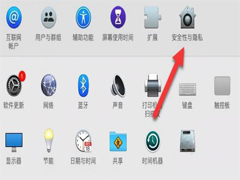




最新评论